Produse recomandate
Ați înșelat vreodată expunerea sau balansul de alb al fotografiei? daca tu trage RAW ai noroc!
Deși poate nu doriți să recunoașteți acest lucru, fiecare fotograf a fost acolo. Poate că fotografiați manual și ați uitat să modificați setările când ați schimbat locația ... Poate că ați măsurat incorect? Poate că sunteți automat și camera dvs. a ghicit greșit? Sau poate tocmai ai dat peste cap! Poate că ți-ai luat camera pentru a face o fotografie cu copilul tău - iar alegerea ta a fost să schimbi setările camerei și să o ratezi sau doar să dai clic - să faci clic - să te îngrijorezi mai târziu.
Suna familiar? Nu este nevoie să răspunzi în cazul în care ți-ar fi jenă. Serios, promit că acest lucru se va întâmpla tuturor, inclusiv mie. 99.9% din timp acele fotografii sunt șterse mai târziu, deoarece de obicei îmi prind greșeala în timp ce cimpanzei (verific spatele camerei) și reajustez. Dacă descoperiți că corectați fiecare fotografie cu ajustări puternice pentru a remedia greșelile, vă recomandăm să vă revizitați camera, să citiți mai multe și să exersați.
Dar, cu ocazia de a vă deranja cu o ocazie rară și de a salva o imagine, iată 3 sfaturi.
- Trageți RAW. Nu pot spune asta suficient de multe ori. Nu-mi pasă dacă o faci. Nu te voi face să filmezi RAW, dar dacă ai nevoie să „remediezi” culoarea sau expunerea proastă, RAW este de departe cea mai bună alegere.
- Utilizați Lightroom sau Adobe Camera Raw. Sau un alt editor brut puternic, cum ar fi Aperture. Nu încercați să „remediați” aceste probleme grave în Photoshop sau Elements. Aveți nevoie de controlul unuia dintre aceste programe software.
- Aflați despre corectarea și expunerea balansului de alb. Obțineți o înțelegere a instrumentelor de balans de alb și a glisorilor, a expunerii, a luminii de umplere și a glisoarelor de recuperare din programul dvs. de editare.
SFAT BONUS: Pentru remedierile cu un singur clic, utilizați Colecția de clicuri rapide MCP {Presetări Lightroom} sau {Adobe Camera Raw - Presetări ACR}
Zilele trecute, în timp ce eram în Downtown Detroit, mi-am implorat gemenii să mă lase să fac câteva poze cu ei în fața clădirii în mare parte dărâmată în reclamele Chrysler. În cele din urmă au cedat, iar eu am făcut asta înainte de a-mi regla setările. Dacă nu aș demonstra un punct, aș șterge acest lucru și l-aș folosi pe următorul pe care l-am împușcat, expus corect și nici strâmb ... Dar ... am vrut să vă arăt puterea RAW!
Următoarea imagine are mai multe lucruri greșite decât corecte. Sunt multe opriri subexpuse, nu puteți vedea subiecții și este într-un unghi oribil. Ce-i drept? Copiii mei sunt în ea. Îmi place fundalul clădirii cu o singură față, iar cerul este decent, dar în detrimentul restului imaginii.

Așa că am încercat mai întâi o editare color. Nu mi-a plăcut - cerul a fost suflat din cauza expunerii crescânde și celelalte imagini pe care le-am făcut după aceasta sunt semnificativ mai bune. L-am salvat doar pentru a-l distribui aici. Când găsiți o fotografie extrem de subexpusă și o reparați, primiți o mulțime de cereale și artefacte. Algoritmii de reducere a zgomotului Lightroom sunt buni, dar este posibil să nu facă miracole. Pași: fotografia de mai jos a fost decupată. Apoi am folosit Presetări de colecție cu clic rapid: „Adăugați 2 opriri” pentru a remedia expunerea și „Lumina zilei și soarele” pentru echilibrul de alb. Le-am folosit „Tăiește mediul de zgomot” și „Umpleți mediul ușor”.

Am decis să zgârie jocul culorilor și să încerc un alb și negru. Pașii mei folosind Presetări ale colecției de clicuri rapide au fost după cum urmează: „Adăugați 1-Stop” pentru a regla expunerea, apoi „Sundae Dish” pentru a converti în alb și negru. Apoi am dat clic pe „Fill Flash Full”, deoarece umbrele întunecate trebuiau luminate mult. În cele din urmă, am adăugat tonul de înghețată „French Vanilla” și am terminat cu „Silence the Noise Medium”. În afară de decupare, a fost nevoie de cinci clicuri instantanee pentru a merge de la înainte până la după afișat mai jos ...

Fara comentarii
Lăsați un comentariu
Tu trebuie să fie autentificat a posta un comentariu.







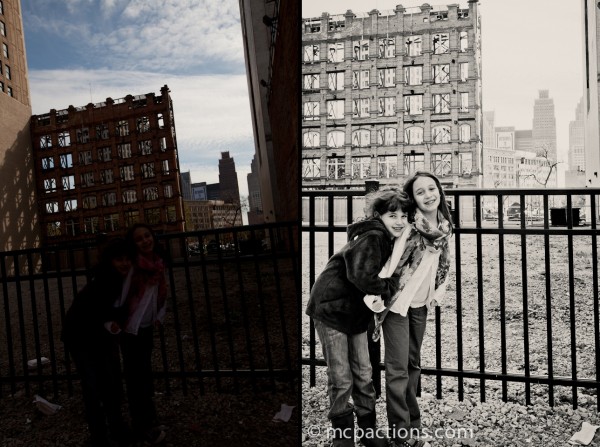





























Salvare minunată, Jodi! Îmi place Lightroom. Și doar pentru a reitera, acest lucru este minunat pentru a salva o imagine care poate fi utilizată pentru scrapbooking / artă digitală, tipărire mică etc., dar personal nu aș face acest lucru cu o imagine de client sau nu o voi printa în format mare. Atunci, expunerea corectă și claritatea în cameră sunt o necesitate pentru imprimările de calitate 🙂
Aceasta este o diferență uimitoare. Trebuie să explorez mai multe tehnici de reducere a zgomotului. Cele cu care sunt familiarizat tind să facă fotografiile să pară prea blânde. Totuși, cred că ai ieșit bine. V-ați folosit doar acțiunile pentru reducerea zgomotului sau ați folosit reducerea zgomotului integrată în lightroom?
Wow. Chiar acum. Ridicol de impresionant.
Mulțumesc, Jodi. Acest lucru mi-a dat idei noi, dar nu am rezistat să întreb dacă mai există mai multe idei, cum să folosesc Lightroom 4 pentru a corecta această fotografie foarte veche a mea. A fost filmat cu filmul de modă veche, dar capacul din spate al camerei foto a deschis și a stricat filmul. Am reușit să-l repar puțin și am stat acolo așteptând zile mai bune. Mulțumesc Kalevi